Microsoft Excel - это мощный инструмент для работы с данными, который широко используется в бизнесе и повседневной жизни. Один из важных аспектов работы с данными в Excel - это умение находить нужную информацию в огромных таблицах и базах данных. Этот процесс может быть сложным и затратным по времени, особенно когда данные объемные и неструктурированные.
В этой статье мы рассмотрим несколько полезных советов о том, как эффективно находить данные в Excel. Один из основных инструментов для поиска информации в таблицах Excel - это функция "Поиск". Она позволяет найти определенное значение в выбранных диапазонах и выделить его для дальнейшей работы.
Кроме того, существует возможность использовать фильтры для поиска данных в Excel. Фильтры позволяют отсеивать и скрывать ненужные строки или столбцы, чтобы быстрее найти нужные данные. Например, вы можете отфильтровать список клиентов по фамилии или отсортировать товары по цене.
Конечно, существует и другие способы поиска данных в Excel, такие как использование формул и макросов. Однако, функция "Поиск" и фильтры являются наиболее простыми и удобными инструментами для быстрого и эффективного поиска информации в Excel. Применение этих методов поможет вам экономить время и повысить производительность работы с данными в Excel.
Применение фильтра для поиска нужной информации
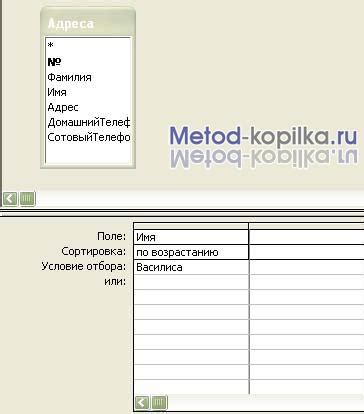
Чтобы применить фильтр в Excel, следуйте этим шагам:
- Выберите ячейку в столбце, в котором вы хотите применить фильтр.
- Перейдите на вкладку "Данные" в верхней панели инструментов.
- Нажмите кнопку "Фильтр", расположенную в группе "Сортировка и фильтрация".
- Появится стрелка фильтрации в заголовке выбранного столбца.
- Нажмите на стрелку фильтрации и выберите нужные условия фильтрации, например, "Равно", "Больше", "Меньше" и т. д.
- Введите значение или выберите его из списка, а затем нажмите "ОК".
Excel автоматически скроет все записи, которые не соответствуют указанным условиям фильтрации, и отобразит только те записи, которые удовлетворяют заданным критериям. Вы также можете применить несколько фильтров для более точного поиска нужной информации.
Фильтр также можно использовать для сортировки данных по возрастанию или убыванию, а также для удаления дубликатов.
Примечание: После применения фильтра в Excel рекомендуется не менять данные, так как это может привести к неправильным результатам фильтрации.
Использование функции "Найти" для поиска текста в ячейках

Чтобы воспользоваться функцией "Найти", необходимо следовать нескольким простым шагам:
- Выберите столбец, в котором вы хотите найти текст.
- Откройте вкладку "Редактирование" на верхней панели инструментов.
- Нажмите на кнопку "Найти" или использовать комбинацию клавиш Ctrl + F.
- В появившемся окне введите искомый текст.
- Нажмите на кнопку "Найти далее" для поиска следующего вхождения искомого текста.
Функция "Найти" также позволяет вам настроить дополнительные параметры поиска, такие как регистрозависимость и поиск целых слов. Вы можете изменить эти параметры в соответствующих разделах настройки функции "Найти".
Важно отметить, что функция "Найти" ищет текст только в текущем столбце. Чтобы выполнить поиск во всей таблице, вам необходимо повторить шаги для каждого столбца.
Использование функции "Найти" в Excel позволяет быстро и эффективно находить нужную информацию в больших базах данных. Этот инструмент значительно упрощает работу с таблицами и увеличивает продуктивность вашей работы.
Сортировка данных для удобного поиска
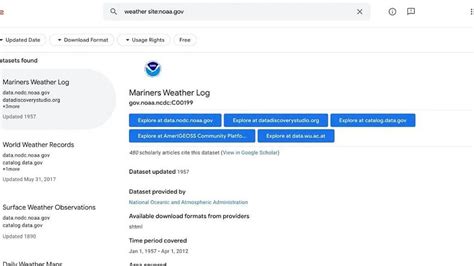
Чтобы отсортировать данные, нужно выделить нужный диапазон ячеек, в котором содержатся данные, и затем выбрать вкладку "Сортировка и фильтр" на панели инструментов Excel. Далее следует выбрать "Сортировка по возрастанию" или "Сортировка по убыванию", в зависимости от того, какой порядок сортировки требуется.
Можно также выбрать несколько столбцов для сортировки. В этом случае Excel будет сначала сортировать данные по первому выбранному столбцу, а затем по второму и так далее. Такая возможность особенно полезна при работе с большими объемами данных.
Кроме того, Excel позволяет сортировать данные по нескольким критериям с помощью дополнительных опций сортировки. Например, можно указать, чтобы Excel сначала сортировал данные по одному столбцу, а затем – по другому. Это удобно в случае, когда нужно найти данные по нескольким параметрам одновременно.
| Имя | Возраст | Город |
|---|---|---|
| Иван | 25 | Москва |
| Алексей | 35 | Санкт-Петербург |
| Елена | 40 | Москва |
| Ольга | 30 | Москва |
Например, если мы хотим найти всех людей, проживающих в Москве, нам потребуется отсортировать данные по столбцу "Город" и выбрать только те строки, где указано "Москва". Применение сортировки позволит нам легко найти нужную информацию и сосредоточиться только на нужных данных.
Сортировка данных в Excel – мощный инструмент, который делает поиск и анализ данных более эффективными. Используйте эту возможность, чтобы упорядочивать данные по нужным критериям и быстро находить нужную информацию.
Применение формул для поиска и анализа данных
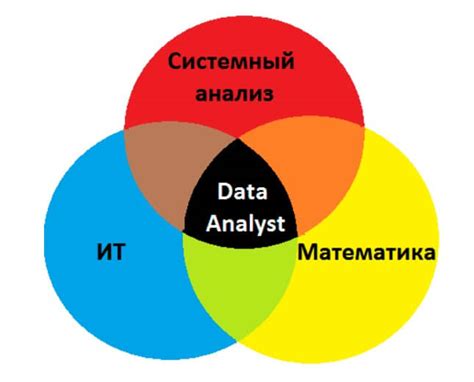
В Excel существует множество встроенных функций и формул, которые помогают в поиске и анализе данных. Используя эти инструменты, вы можете легко находить нужные данные, делать вычисления и проводить анализ.
- Функция VLOOKUP позволяет найти значение в определенной ячейке, основываясь на указанных параметрах. С помощью этой функции можно искать данные в заданном диапазоне ячеек или в другом листе.
- Функция SUMIF позволяет суммировать значения ячеек, которые соответствуют определенному критерию. Например, вы можете использовать эту функцию для подсчета суммы всех продаж за определенный период времени.
- Функция COUNTIF позволяет подсчитывать количество ячеек, которые соответствуют определенному критерию. Например, вы можете использовать эту функцию для подсчета количества сотрудников, удовлетворяющих определенным условиям.
- Функция AVERAGE используется для нахождения среднего значения заданного диапазона ячеек. Например, вы можете использовать эту функцию, чтобы найти средний балл студентов по определенному предмету.
Это лишь несколько примеров функций, которые помогают в поиске и анализе данных в Excel. Путем комбинирования этих функций и применения других инструментов программы, вы можете получить полный контроль над вашими данными и провести необходимый анализ.
Использование специальных инструментов для поиска данных в больших таблицах
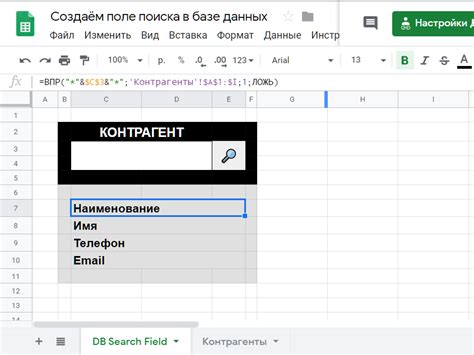
Если у вас есть большая таблица данных в Excel, то поиск нужных записей может быть не таким простым заданием. Однако, с помощью специальных инструментов вы можете значительно упростить этот процесс.
Один из таких инструментов - фильтры. Фильтры позволяют вам быстро и легко отобразить только те строки, которые соответствуют определенным условиям. Например, вы можете отфильтровать таблицу таким образом, чтобы отобразить только записи определенного значения столбца, или только те строки, где значение в одном столбце больше или меньше определенного числа.
Еще один полезный инструмент - сортировка таблицы. Вы можете отсортировать таблицу по одному или нескольким столбцам, по возрастанию или убыванию. Это может быть особенно полезно, когда вы хотите найти данные, отсортированные по какому-то признаку, например, по алфавиту или по численному значению.
Также существует функция "Поиск" в Excel, которая позволяет вам найти конкретное значение, текст или формулу в таблице. Это очень удобно, если вы знаете, что ищете определенное значение, но не знаете, где оно находится.
| Инструмент | Описание |
|---|---|
| Фильтры | Позволяют отобразить только строки, которые соответствуют определенным условиям |
| Сортировка | Позволяет отсортировать таблицу по одному или нескольким столбцам |
| Функция "Поиск" | Позволяет найти конкретное значение, текст или формулу в таблице |